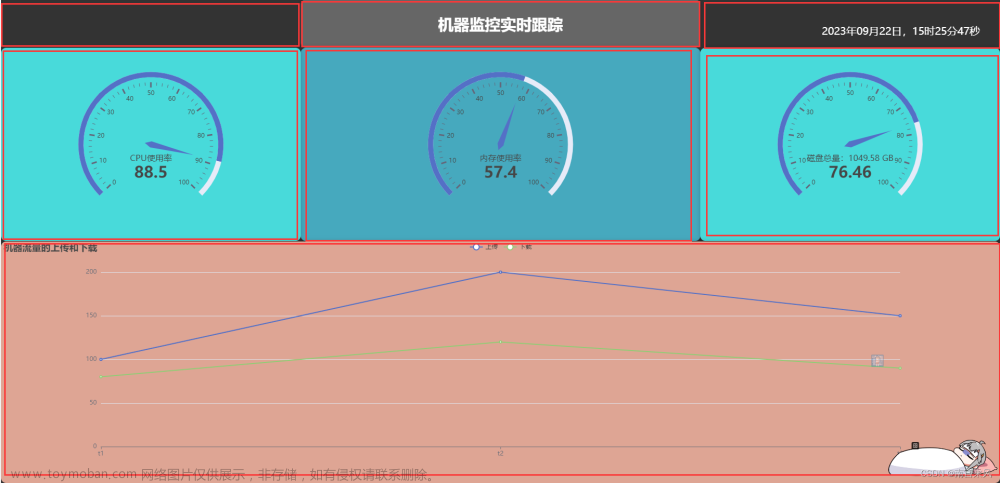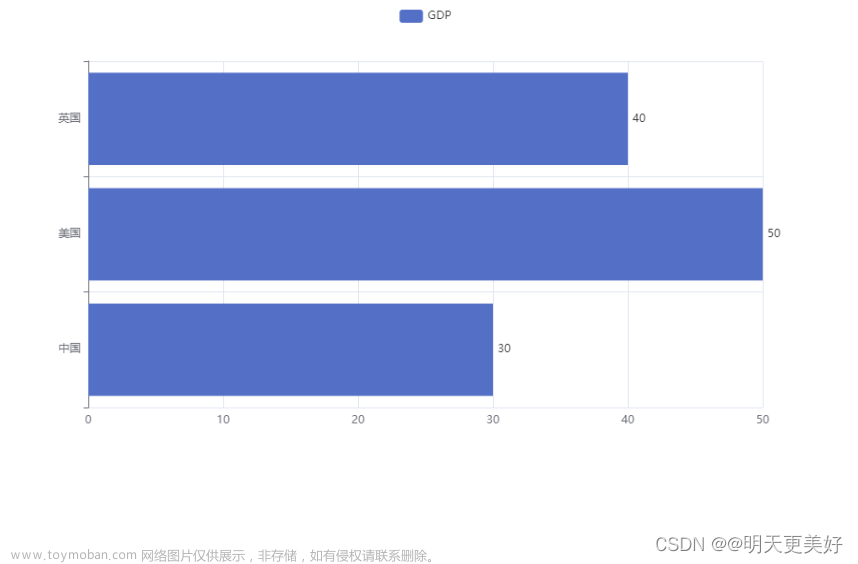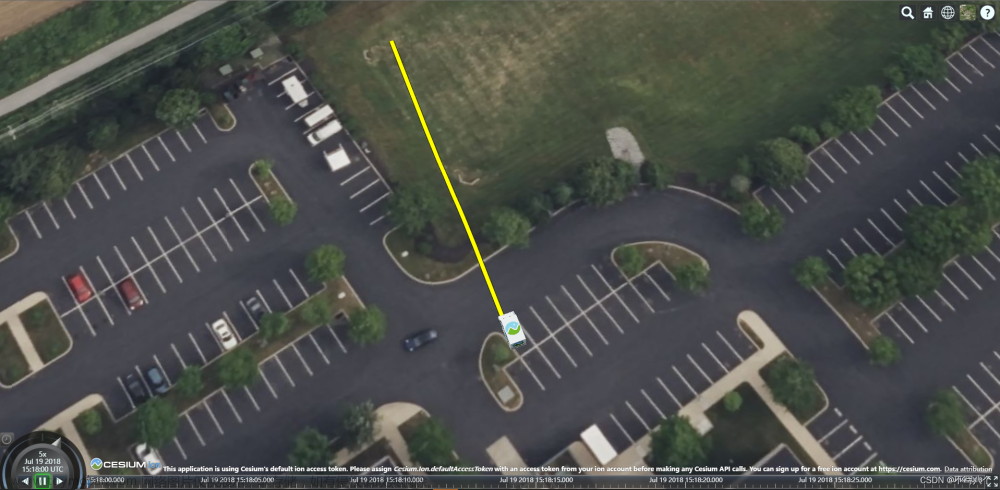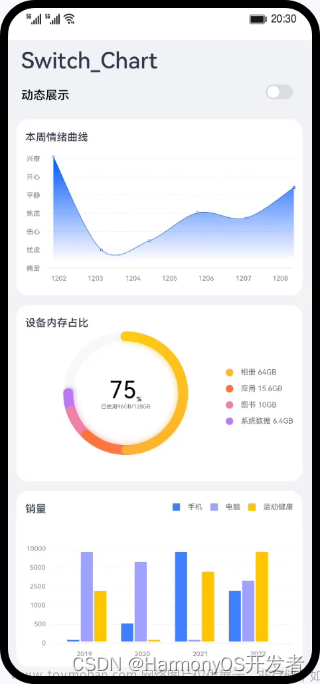一、引言
在现代Web开发中,JavaScript不仅是网页交互的核心,而且已经成为实现复杂前端功能的重要工具。在本篇博客中,我将展示如何使用JavaScript构建一个动态数据可视化仪表板。该仪表板能够实时展示从服务器获取的数据,并通过图表和统计信息为用户提供直观的数据概览。
二、准备工作
在开始编码之前,我们需要准备一些必要的工具和库:
- HTML:用于构建网页的基本结构。
- CSS:用于美化网页的样式。
- JavaScript:用于实现交互功能和数据处理。
- D3.js:一个强大的数据可视化库,用于绘制图表。
- Axios:一个基于Promise的HTTP客户端,用于从服务器获取数据。
三、实现步骤
-
HTML结构
首先,我们创建一个基本的HTML结构,包括一个用于显示图表的容器和一些用于展示统计信息的元素。
<!DOCTYPE html>
<html lang="en">
<head>
<meta charset="UTF-8">
<meta name="viewport" content="width=device-width, initial-scale=1.0">
<title>动态数据可视化仪表板</title>
<link rel="stylesheet" href="styles.css">
</head>
<body>
<div id="chart-container"></div>
<div id="statistics">
<p>总数据量:<span id="total-data"></span></p>
<p>平均值:<span id="average-value"></span></p>
<!-- 其他统计信息 -->
</div>
<script src="script.js"></script>
</body>
</html>CSS样式
接下来,我们为HTML元素添加一些基本样式,使页面看起来更美观。
/* styles.css */
body {
font-family: Arial, sans-serif;
margin: 0;
padding: 20px;
}
#chart-container {
width: 100%;
max-width: 800px;
margin-bottom: 20px;
}
#statistics {
font-size: 18px;
}JavaScript逻辑
现在,我们开始编写JavaScript代码来实现数据获取、处理和可视化的逻辑。
// script.js
// 引入依赖库
import axios from 'axios';
import * as d3 from 'd3';
// 获取数据
async function fetchData() {
try {
const response = await axios.get('/api/data'); // 假设数据接口为/api/data
return response.data;
} catch (error) {
console.error('Error fetching data:', error);
return [];
}
}
// 处理数据
function processData(data) {
// 这里可以根据需要对数据进行处理,如计算平均值、最大值等
const totalData = data.length;
const averageValue = data.reduce((sum, value) => sum + value, 0) / data.length;
return { totalData, averageValue };
}
// 更新统计信息
function updateStatistics(stats) {
document.getElementById('total-data').textContent = stats.totalData;
document.getElementById('average-value').textContent = stats.averageValue.toFixed(2);
// 更新其他统计信息
}
// 绘制图表
function drawChart(data) {
// 使用D3.js绘制图表,这里以柱状图为例
const svg = d3.select('#chart-container').append('svg')
.attr('width', '100%')
.attr('height', '400');
const xScale = d3.scaleBand()
.domain(data.map(d => d.name))
.range([0, svg.attr('width')])
.padding(0.1);
const yScale = d3.scaleLinear()
.domain([0, d3.max(data, d => d.value)])
.range([svg.attr('height'), 0]);
svg.selectAll('.bar')
.data(data)
.join('rect')
.attr('class', 'bar')
.attr('x', d首先,我们需要在fetchData函数中使用正确的API端点来获取数据。然后,在processData函数中,我们可以对数据进行处理,比如计算数据的总数、平均值等。最后,在drawChart函数中,我们将使用D3.js来绘制图表。文章来源:https://www.toymoban.com/news/detail-835941.html
// script.js
// 引入依赖库
import axios from 'axios';
import * as d3 from 'd3';
// 获取数据
async function fetchData() {
try {
// 假设数据接口为 /api/data,并且返回JSON格式的数据数组
const response = await axios.get('/api/data');
if (response.data && Array.isArray(response.data)) {
return response.data;
} else {
throw new Error('Invalid data format');
}
} catch (error) {
console.error('Error fetching data:', error);
return [];
}
}
// 处理数据
function processData(data) {
// 计算数据的总数
const totalData = data.length;
// 计算数据的平均值
const averageValue = data.reduce((sum, value) => sum + value, 0) / data.length;
// 返回处理后的数据对象
return { totalData, averageValue };
}
// 更新统计信息
function updateStatistics(stats) {
document.getElementById('total-data').textContent = stats.totalData;
document.getElementById('average-value').textContent = stats.averageValue.toFixed(2);
// 可以添加更多统计信息的更新逻辑
}
// 绘制图表
function drawChart(data) {
// 使用D3.js绘制图表
const svg = d3.select('#chart-container').append('svg')
.attr('width', '100%')
.attr('height', '400')
.append('g')
.attr('transform', 'translate(40, 20)'); // 添加一些边距
// 假设data是一个包含name和value属性的对象数组
const xScale = d3.scaleBand()
.domain(data.map(d => d.name))
.range([0, svg.node().offsetWidth])
.padding(0.1);
const yScale = d3.scaleLinear()
.domain([0, d3.max(data, d => d.value)])
.range([svg.node().offsetHeight, 0]);
// 绘制坐标轴
const xAxis = d3.axisBottom(xScale);
svg.append('g')
.attr('transform', `translate(0, ${svg.node().offsetHeight})`)
.call(xAxis);
const yAxis = d3.axisLeft(yScale);
svg.append('g')
.call(yAxis);
// 绘制柱状图
svg.selectAll('.bar')
.data(data)
.join('rect')
.attr('class', 'bar')
.attr('x', d => xScale(d.name))
.attr('y', d => yScale(d.value))
.attr('width', xScale.bandwidth())
.attr('height', d => svg.node().offsetHeight - yScale(d.value))
.attr('fill', 'steelblue');
// 添加柱状图上的文本标签
svg.selectAll('text')
.data(data)
.join('text')
.attr('x', d => xScale(d.name) + xScale.bandwidth() / 2)
.attr('y', d => yScale(d.value) - 5)
.text(d => d.value);
}
// 当文档加载完成后执行
document.addEventListener('DOMContentLoaded', async () => {
try {
const data = await fetchData();
const stats = processData(data);
updateStatistics(stats);
drawChart(data);
} catch (error) {
console.error('An error occurred:', error);
}
}); 在这段代码中,我们假设/api/data是一个返回JSON格式数据数组的API端点。processData函数计算数据的总数和平均值,并将结果作为一个对象返回。文章来源地址https://www.toymoban.com/news/detail-835941.html
到了这里,关于构建一个动态数据可视化仪表板的文章就介绍完了。如果您还想了解更多内容,请在右上角搜索TOY模板网以前的文章或继续浏览下面的相关文章,希望大家以后多多支持TOY模板网!